خوش آموز درخت تو گر بار دانش بگیرد، به زیر آوری چرخ نیلوفری را
غیرفعال کردن آپدیت خودکار ویندوز سرور 2016
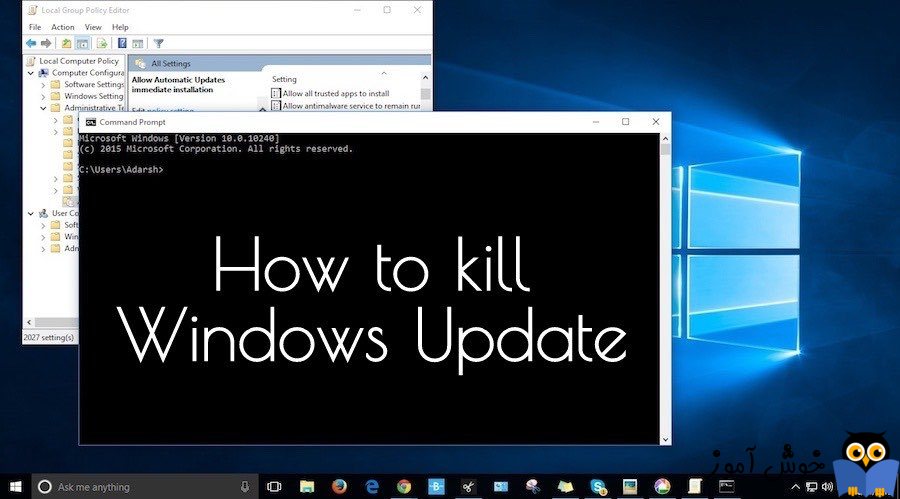
در این تصمیم داریم همراه با شما دوستان اقدام به غیرفعال کردن Windows Update در ویندوز سرور 2016 کنیم. همانطور که میدانید در نسخ قبلی ویندوز چه کلاینت و چه سرور، شما به راحتی از طریق Control panel می توانستید به Applet مربوط به Windows Update دسترسی داشته باشید ولی در ویندوز 10 و ویندوز سرور 2016 این امر کمی تغییر کرده است و باید از طرق دیگری Automatic Windows Update را در ویندوز سرور 2016 غیرفعال کنید.

برای غیرفعال کردن Windows Update در ویندوز سرور 2016 سه روش وجود دارد که شما در این پست می توانید از طریق Group policy و Registry اقدام به غیرفعال کردن آن کنید ولی در اینجا من تصمیم دارم از طریق کنسول Services اینکار رانجام دهم.
لطفا پنجره Run را باز کرده و عبارت Services.msc را وارد کرده تا به کنسول مربوطه وارد شوید.
حالا مطابق شکل زیر، سرویس مربوط به Windows Update را پیدا کنید.
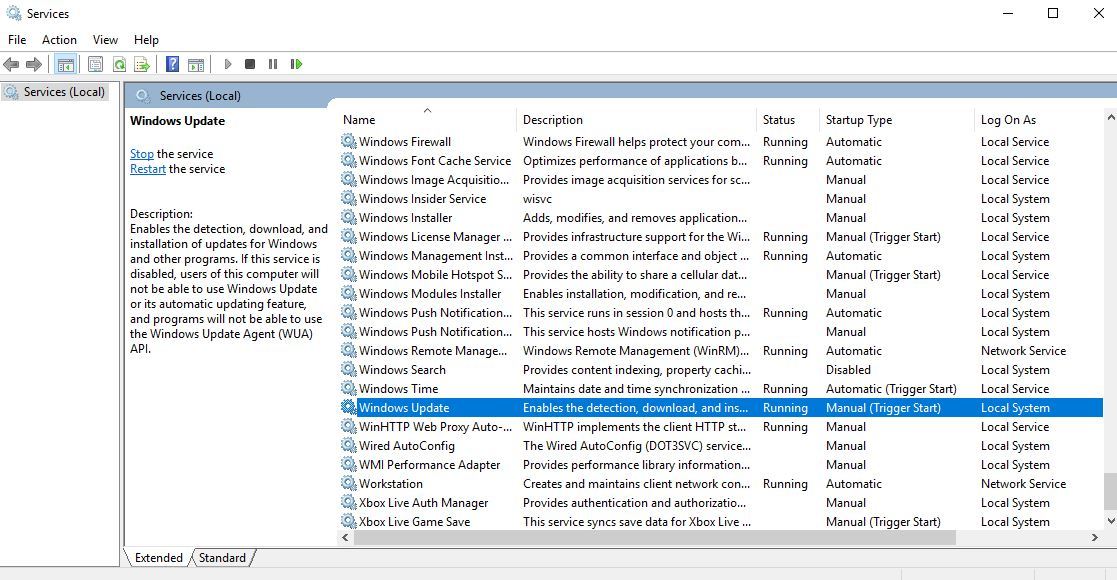
حالا با دابل کلیک به پنجره Properties این سرویس وارد شوید.
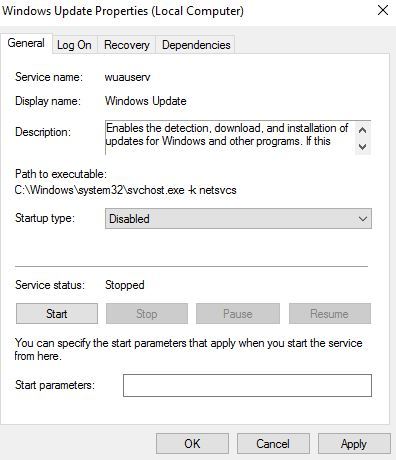
در لیست کشویی Startup type باید گزینه disabled را انتخاب کنید و پس از آن هم دکمه Stop را کلیک کنید تا غیرفعال شود. سپس پنجره را OK کنید.
بدین ترتیب با این روش هم می توانید Windows Update را در ویندوز سرور 2016 و ویندوز 10 غیرفعال کنید.
البته با دستورات زیر هم در Command line، نه تنها در ویندوز سرور 2016 بلکه در تمامی نسخ ویندوز اقدام به فعال یا غیرفعال کردن Windows Update کنید.
در Command Prompt در صورتی که تمایل Disable کردن Windows Update دارید، دستور زیر وارد کرده و Enter کنید.

برای غیرفعال کردن Windows Update در ویندوز سرور 2016 سه روش وجود دارد که شما در این پست می توانید از طریق Group policy و Registry اقدام به غیرفعال کردن آن کنید ولی در اینجا من تصمیم دارم از طریق کنسول Services اینکار رانجام دهم.
لطفا پنجره Run را باز کرده و عبارت Services.msc را وارد کرده تا به کنسول مربوطه وارد شوید.
حالا مطابق شکل زیر، سرویس مربوط به Windows Update را پیدا کنید.
حالا با دابل کلیک به پنجره Properties این سرویس وارد شوید.
در لیست کشویی Startup type باید گزینه disabled را انتخاب کنید و پس از آن هم دکمه Stop را کلیک کنید تا غیرفعال شود. سپس پنجره را OK کنید.
بدین ترتیب با این روش هم می توانید Windows Update را در ویندوز سرور 2016 و ویندوز 10 غیرفعال کنید.
البته با دستورات زیر هم در Command line، نه تنها در ویندوز سرور 2016 بلکه در تمامی نسخ ویندوز اقدام به فعال یا غیرفعال کردن Windows Update کنید.
در Command Prompt در صورتی که تمایل Disable کردن Windows Update دارید، دستور زیر وارد کرده و Enter کنید.
sc config wuauserv start= disabled
و با دستور زیر هم کاملا Windows Update را در وضعیت Stop قرار دهید.net stop wuauserv
اکنون برای عکس این قضیه می توانید از دستورات زیر استفاده کنید. شما با اجرای دو دستور زیر که عکس Command های بالا عمل می کنند، می توانید سرویس Windows Update را Enable و وضعیت آن را Start کنید.sc config wuauserv start= auto
و دستور بعدیnet start wuauserv





نمایش دیدگاه ها (1 دیدگاه)
دیدگاه خود را ثبت کنید: